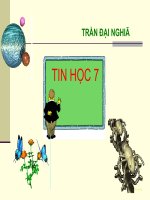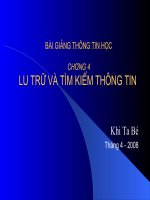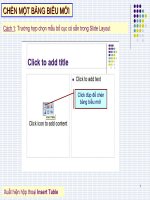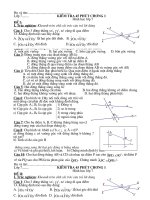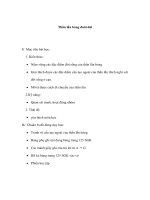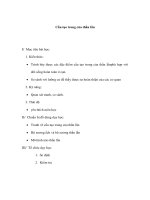30-TIN HỌC 7 lần 4
Bạn đang xem bản rút gọn của tài liệu. Xem và tải ngay bản đầy đủ của tài liệu tại đây (97.63 KB, 2 trang )
<span class='text_page_counter'>(1)</span><div class='page_container' data-page=1>
<b>Cô Trần Thị Dung – môn Tin Học – ÔN TẬP LẦN 4 (từ 2/3 – 8/3)</b>
<b>Bài 9: TRÌNH BÀY DỮ LIỆU BẰNG BIỂU ĐỒ (tiết 1,2)</b>
<b>I. Lý thuyết</b>
<b>1. Minh họa dữ liệu bằng biểu đồ</b>
<b>-</b> Biểu đồ là cách biểu diễn dữ liệu một cách trực quan bằng các đối tượng đồ họa
(các cột, đoạn thẳng,…).
<b>-</b> Minh hoạ số liệu bằng biểu đồ là cách minh hoạ trực quan, giúp em dễ quan sát,
so sánh và dự đoán sự tăng giảm của số liệu.
<b>2. Một số dạng biểu đồ thường dùng</b>
<b>-</b> Biểu đồ cột: So sánh dữ liệu có trong nhiều cột.
<b>-</b> Biểu đồ đường gấp khúc: So sánh dữ liệu và dự đốn xu thế tăng-giảm
của dữ liệu.
<b>-</b> Biểu đồ hình trịn: Mơ tả tỉ lệ của giá trị dữ liệu so với tổng thể.
<b>3. Tạo biểu đồ</b>
<b>-</b> <i>Việc tạo biểu đồ gồm hai bước chính: </i>
<i>+ Bước 1: Chỉ định miền dữ liệu để biểu diễn bằng biểu đồ.</i>
<i>+ Bước 2: Chọn dạng biểu đồ</i>
<b>a. Chỉ định miền dữ liệu </b>
- Chỉ định miền dữ liệu là cho chương trình biết em muốn biểu diễn dữ liệu gì trên
biểu đồ.
- Chế độ ngầm định: Chương trình bảng tính sẽ chọn tất cả dữ liệu. Ta có thể thay
đổi bằng cách chọn lại khối (hoặc các khối) ô tính cần biểu diễn.
- Lưu ý: Diện tích miền vẽ của biểu đồ có giới hạn do vậy khơng nên biểu diễn
quá nhiều thông tin chi tiết.
<b>b. Chọn dạng biểu đồ.</b>
</div>
<span class='text_page_counter'>(2)</span><div class='page_container' data-page=2>
<b>-</b> Chú ý: Việc chọn dạng biểu đồ thích hợp cũng góp phần minh họa dữ liệu một
cách sinh động, trực quan và dễ hiểu hơn.
<b>II. Bài tập</b>
Học sinh đọc sách giáo khoa nghiên cứu nội dung bài 9 mục 1,2,3 SGK/88 -> 92
làm bài tập 1 – SGK/95, 96
</div>
<!--links-->